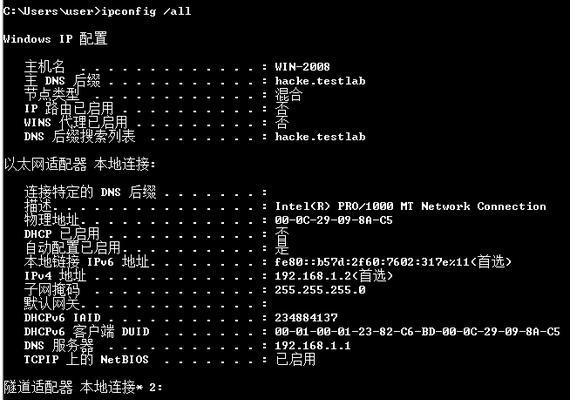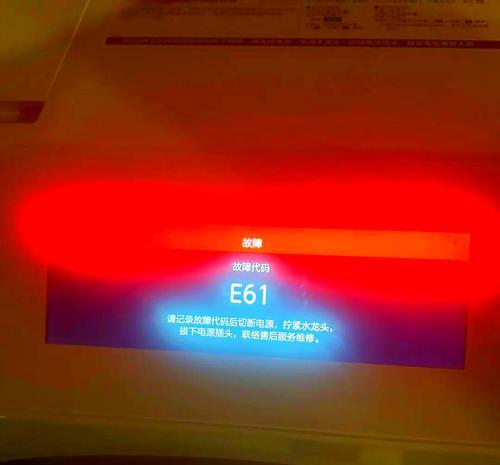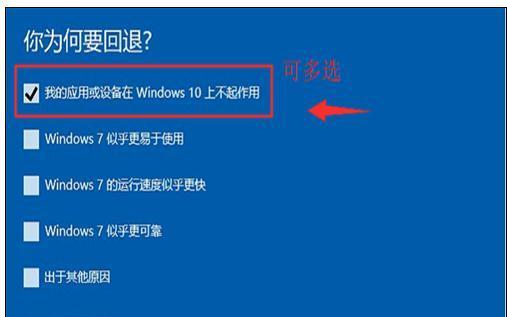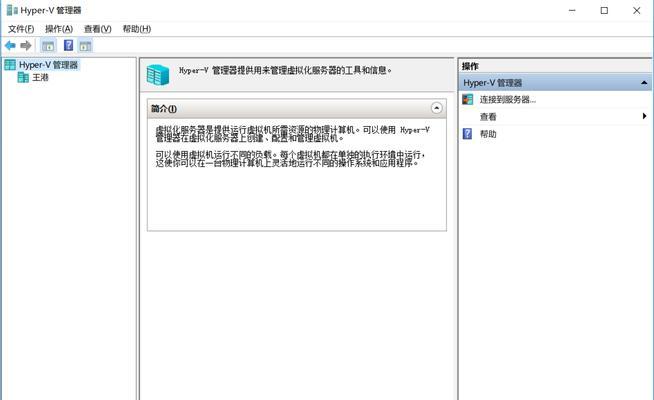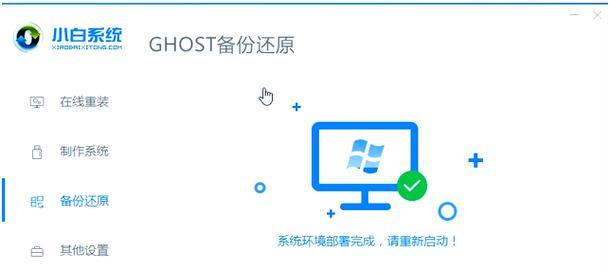在许多情况下,我们可能需要将笔记本电脑的操作系统更换为Windows7。无论是出于系统升级还是其他原因,本文将详细介绍如何在笔记本电脑上安装Windows7系统的步骤和注意事项。

准备安装所需的材料和软件
在开始安装之前,我们需要准备好以下材料和软件:一台笔记本电脑、一张Windows7系统安装盘或可启动的USB驱动器、笔记本电脑的驱动程序光盘或下载的最新驱动程序、一个可用的存储设备备份重要数据。
备份重要数据
在开始安装过程之前,务必备份重要数据。由于安装Windows7系统将格式化硬盘,所有数据将被删除,因此备份是至关重要的。您可以使用外部硬盘、云存储或其他可移动存储设备进行备份。
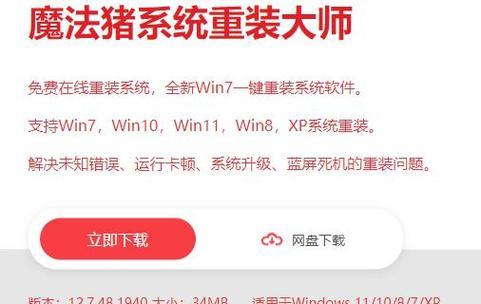
设置BIOS
在安装Windows7系统之前,我们需要进入BIOS设置界面,并将启动设备顺序更改为首先从CD/DVD驱动器或USB驱动器启动。这样可以确保电脑从安装盘或启动盘中启动。
插入安装盘或连接USB驱动器
将Windows7系统安装盘插入电脑的CD/DVD驱动器,或者将可启动的USB驱动器插入USB接口。接下来,重新启动电脑,并按照屏幕上的提示按任意键来从安装盘或启动盘启动电脑。
选择语言和其他首选项
在启动时,您将被要求选择系统语言、时间和货币格式等首选项。根据个人喜好进行选择,并点击下一步。
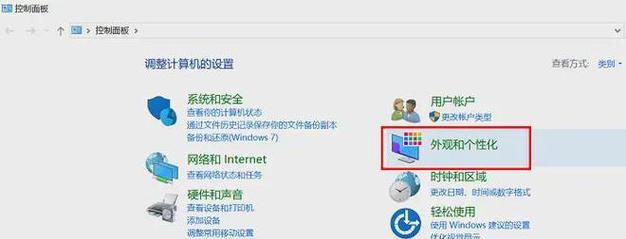
点击“安装”按钮
在安装程序的欢迎页面上,点击“安装”按钮开始安装Windows7系统。
阅读并接受许可协议
在继续安装之前,您需要阅读并接受许可协议。如果您同意协议,请勾选“我接受许可条款”并点击下一步。
选择安装类型
在这一步骤中,您需要选择您要执行的安装类型。如果您要进行新安装,请选择“自定义(高级)”,如果您要升级现有的Windows系统,请选择“升级”。
选择安装位置
在这一步中,您需要选择将Windows7系统安装在哪个分区或硬盘上。如果您要对硬盘进行分区或格式化,请点击“驱动器选项(高级)”。
等待安装过程完成
一旦您完成了上述步骤,系统将开始安装Windows7。这个过程可能需要一些时间,请耐心等待直到安装完成。
设置用户名和密码
安装完成后,您需要设置一个用户名和密码来登录Windows7系统。输入您喜欢的用户名和安全的密码,并点击下一步。
输入产品密钥
在这一步中,您需要输入Windows7系统的产品密钥。您可以在产品包装盒上找到密钥,或者在线购买并获得一个密钥。
选择计算机名称和网络设置
在这一步中,您可以选择计算机名称以及是否设置密码保护的家庭网络组。根据您的需求进行选择,并点击下一步。
安装驱动程序和更新
安装完成后,您需要安装笔记本电脑的驱动程序和其他重要更新。使用随机附带的光盘或从笔记本电脑制造商的官方网站上下载最新驱动程序。
恢复备份数据和设置个性化选项
最后一步是恢复之前备份的数据和设置个性化选项。将备份的数据复制回笔记本电脑,并根据个人喜好进行系统的个性化设置。
通过本文的步骤,您可以轻松地在笔记本电脑上安装Windows7系统。请确保备份重要数据,并按照指导操作。安装过程可能需要一些时间,请耐心等待。一旦安装完成,您将能够享受Windows7系统带来的新功能和优化。
标签: #???????